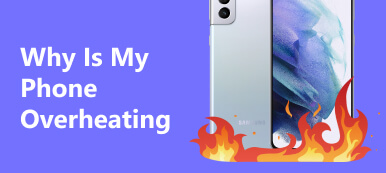"Saját A Samsung Galaxy S8 lefagy, és nem csinál semmit, hogyan lehet megjavítani?" Mára az okostelefon életünk elengedhetetlen részévé vált. Egy friss felmérés szerint a válaszadók többsége azt mondta, hogy nem tud mobilja nélkül élni. Ez logikus, ha figyelembe vesszük, hogy okostelefonjaink szinte mindenre képesek, a zenehallgatástól a videónézésig, az e-mailek olvasásától az egészségi állapot nyomon követéséig. A jó hír az, hogy megjavíthatja telefonját, hacsak nem jelentős hardverprobléma.
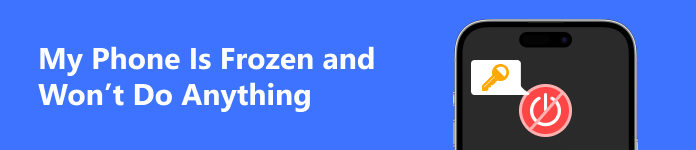
- 1. rész. Hogyan készítsünk biztonsági másolatot egy lefagyott telefonról
- 2. rész: Lefagyott telefonom elhárítása
- 3. rész. GYIK arról, hogy a telefonom lefagy, és nem csinál semmit
1. rész. Hogyan készítsünk biztonsági másolatot egy lefagyott telefonról
Nem számít, miért fagy le telefonja, jobb, ha biztonsági másolatot készít az eszközén lévő összes adatról, hogy elkerülje az adatvesztést a hibaelhárítás során. Innentől kezdve azt ajánljuk Apeaksoft Android Data Backup & Restore. Leegyszerűsíti a folyamatot, és időt takarít meg a lefagyott táblagép vagy telefon javításához.

4,000,000 + Letöltések
Készítsen biztonsági másolatot a teljes telefonról vagy bizonyos adattípusokról a telefonon.
Adjon hozzá jelszavakat a biztonsági mentési fájlokhoz személyes adatainak védelme érdekében.
Tartson mindent eredeti állapotában.
Gyorsan visszaállíthatja a biztonsági másolatokat Android-eszközére.
Az alábbiakban bemutatjuk a biztonsági mentés lépéseit, még akkor is, ha a telefon lefagyott:
1 lépésOlvassa be a telefont
Indítsa el a legjobb telefon biztonsági mentési eszközt, miután telepítette a számítógépére. Ezután csatlakoztassa telefonját a számítógéphez USB-kábellel. Lépjen a szoftverhez, és válassza ki Android adatmentés és visszaállítás. Ha elromlott a telefonod, válassz Broken Android Data Extraction ehelyett, és kövesse a képernyőn megjelenő utasításokat.

típus: Győződjön meg arról, hogy engedélyezte az USB hibakeresést a telefonon.
2 lépésKészítsen biztonsági másolatot
A teljes telefon biztonsági mentéséhez kattintson a gombra Egy kattintásos biztonsági mentés gombot, hogy azonnal készítsen biztonsági másolatot. Ha csak bizonyos adattípusokról szeretne biztonsági másolatot készíteni, válassza a lehetőséget Készülékadatok biztonsági mentése módban, ellenőrizze a kívánt adattípusokat, majd kattintson a gombra Rajt gombot.

Megjegyzések: A biztonsági másolat titkosításához ellenőrizze a Titkosított biztonsági mentés opciót, és adjon meg egy jelszót.
2. rész: Lefagyott telefonom elhárítása
1. megoldás: A lefagyott telefon kényszerített újraindítása

Ha a telefon lefagy, és nem kapcsol ki vagy be, a legegyszerűbb megoldás a kemény újraindítás végrehajtása. Az Android készülékek egy része speciális gombkombinációkkal rendelkezik a kényszerű újraindításhoz, de van egy trükk, ami szinte minden telefonnál és táblagépnél működik:
Tartsa lenyomva a Power gombot 30 másodpercig. Engedje el, amikor az eszköz leáll.
Lefagyott Samsung Galaxy készüléken tartsa lenyomva a gombot Lehalkít + Power gombokat hét másodpercig.
2. megoldás: Töltse fel telefonját

A töltés egy másik módja a lefagyott telefon újraindításának, még akkor is, ha a Power gomb nem működik. Csatlakoztassa a telefont a töltőhöz, és várjon egy kicsit. Ezután megjelenik a töltés ikonja a képernyőn. Most indítsa újra a gomb megnyomásával Power gomb. Ez a módszer akkor érvényes, ha a telefon lefagy, és nem csinál semmit, mivel lemerült az akkumulátora.
3. megoldás: Ellenőrizze a telefontárhelyet
Néhány Android-felhasználó arról számolt be, hogy telefonja lassan fut és lefagy. Ennek részben a tárhelyhiány az oka. Az Android operációs rendszerek és alkalmazások megfelelő működéséhez sok szabad területre van szükség.
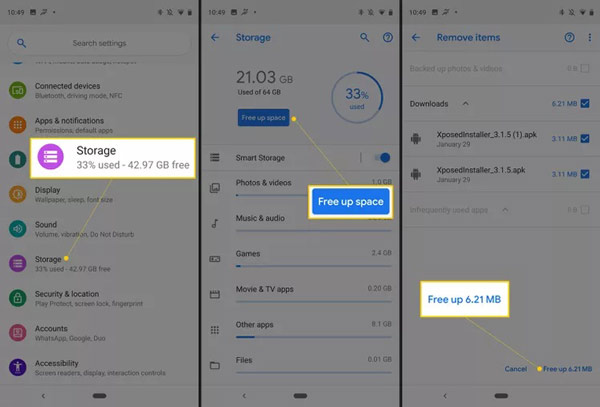
1 lépés Futtassa a Beállítások alkalmazást.
2 lépés Menjen a Tárolás vagy relatív lap. Samsung Galaxy készülékeken lépjen a következőre: Az akkumulátor és a készülék gondozása, és válasszon Tárolás.
3 lépés Ezután a telefon elemzi a tárhelyhasználatot. Érintse meg a FELSZABADÍTSA HELYET gombot a haszontalan letöltések és fájlok eltávolításához, vagy tárhely manuális felszabadításához.
4. megoldás: Tisztítsa meg a Conflict Apps alkalmazásokat
Egyes alkalmazások a telefon képernyőjének lefagyásához vezethetnek. Például a telefon csak akkor fagy le, amikor megnyit egy adott alkalmazást. Ez azt jelenti, hogy az alkalmazás ütközik az eszközzel, és jobb, ha azonnal eltávolítja.
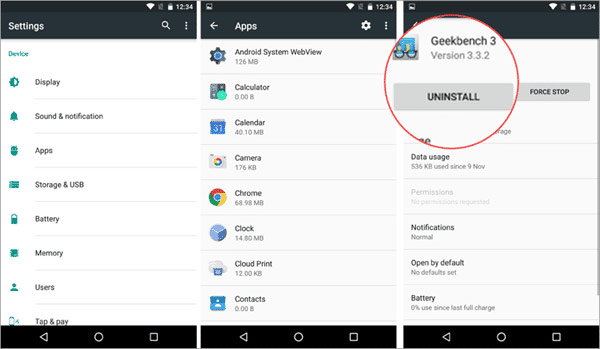
1 lépés Nyissa meg a Beállítások alkalmazást, és lépjen a Apps Tab.
2 lépés Keresse meg a problémás alkalmazást, és koppintson rá. Érintse meg a ELTÁVOLÍTÁS gombot, és kövesse a képernyőn megjelenő utasításokat az alkalmazás és az adatok eltávolításához.
5. megoldás: A lefagyott telefon kijavításának végső módja
Ha végrehajtotta a fenti megoldásokat, de a telefon még mindig lefagy, és nem csinál semmit, akkor szüksége lesz egy hatékony hibaelhárító eszközre, mint pl. Apaksoft Broken Android Data Extraction. Segíthet technikai ismeretek nélkül megszabadulni a különféle szoftverproblémáktól.

4,000,000 + Letöltések
A szoftverproblémák gyors megoldása Android-eszközökön.
Megszakítás nélkül tárolja az adatokat a telefonon.
Különféle helyzetekre elérhető.
Támogatja szinte az összes Android-eszközt a Samsung, LG, Google stb.
Lefagyott telefon javítása
1 lépésTelepítse a telefonjavító eszközt
Telepítse a szoftvert a számítógépére, és indítsa el. Csatlakoztassa lefagyott telefonját ugyanahhoz a számítógéphez USB-kábellel. Kattints a Broken Android Data Extraction, és nyomja meg a Rajt gomb a jobb oldalon.

2 lépésEllenőrizze a telefon adatait
Válassza ki a telefonjának megfelelő problémát, majd kattintson a gombra Következő gomb. Ezután válassza ki az eszköz nevét és modelljét a legördülő menüből. Üsd a megerősít gombot továbblépni.

3 lépésJavítsa meg a lefagyott telefont
Kövesse a képernyőn megjelenő utasításokat a telefon letöltési módba helyezéséhez, majd kattintson a gombra Start gomb a lefagyott telefon javításának megkezdéséhez.
 További irodalom:
További irodalom:3. rész. GYIK arról, hogy a telefonom lefagy, és nem csinál semmit
Miért fagyott le a telefonom?
A legtöbb esetben a telefon lefagy olyan szoftverproblémák miatt, mint például a tárhelyhiány, az elégtelen memória, a szoftverhibák stb.
Hogyan léphetek be csökkentett módba Android telefonon?
Tartsa lenyomva a bekapcsológombot, amíg meg nem jelenik a kikapcsolási képernyő, majd válassza az Újraindítás csökkentett módba lehetőséget.
Hozzáférhetek újra a telefonomhoz, ha lefagy?
Igen, kijavíthatja a telefon lefagyott problémáját, és a szokásos módon hozzáférhet telefonjához.
Következtetés
Ez a hibaelhárítási rész segít megszabadulni az Ön által okozott problémáktól a telefon lefagy és nem csinál semmit. Először is jobb, ha biztonsági másolatot készít a telefonjáról az Apeaksoft Android Data Backup & Restore szolgáltatással. Ezután egyenként hajtsa végre a megoldásokat. Az Apaksoft Broken Android Data Extraction a tökéletes megoldás. Több kérdés? Kérjük, hagyjon üzenetet lent.